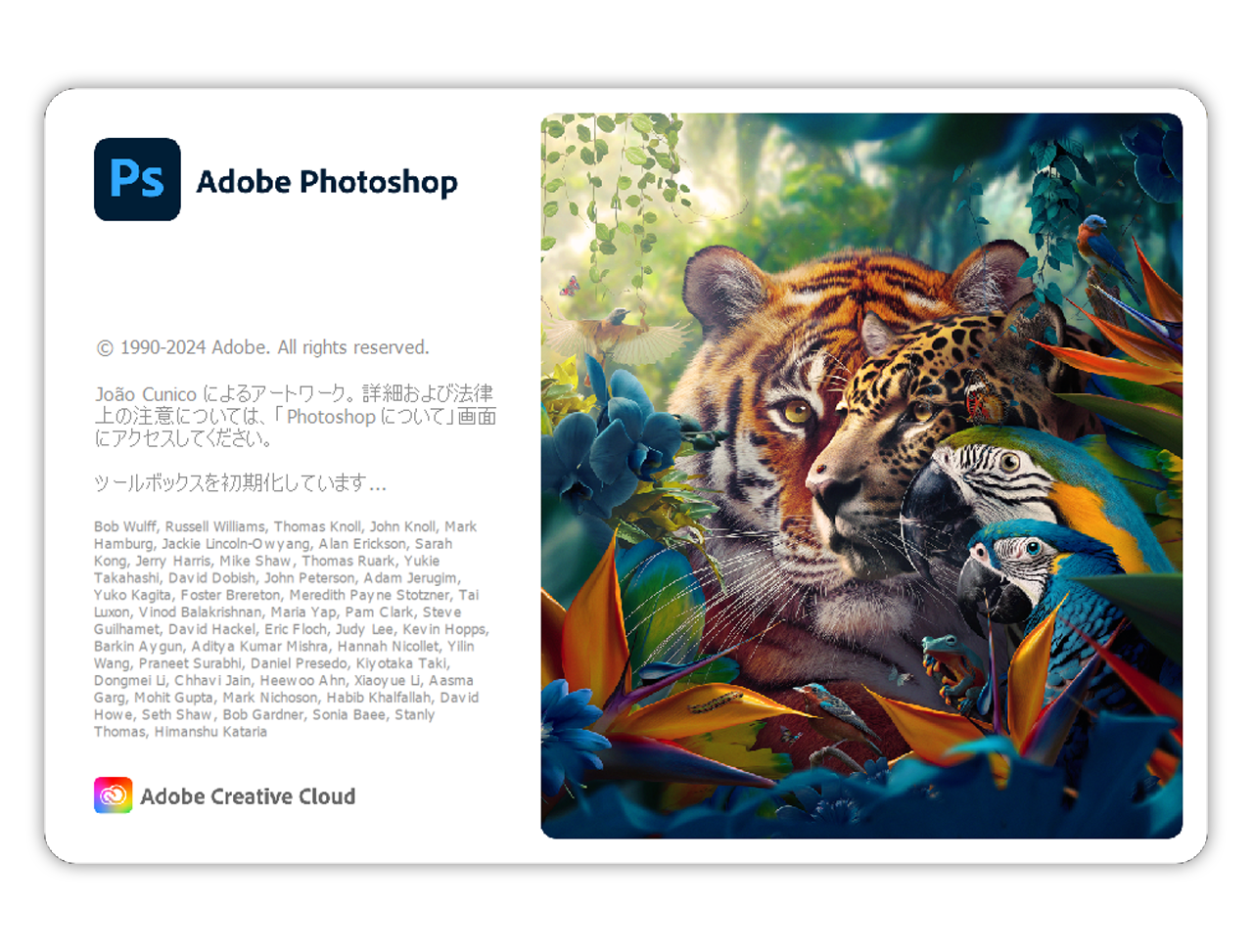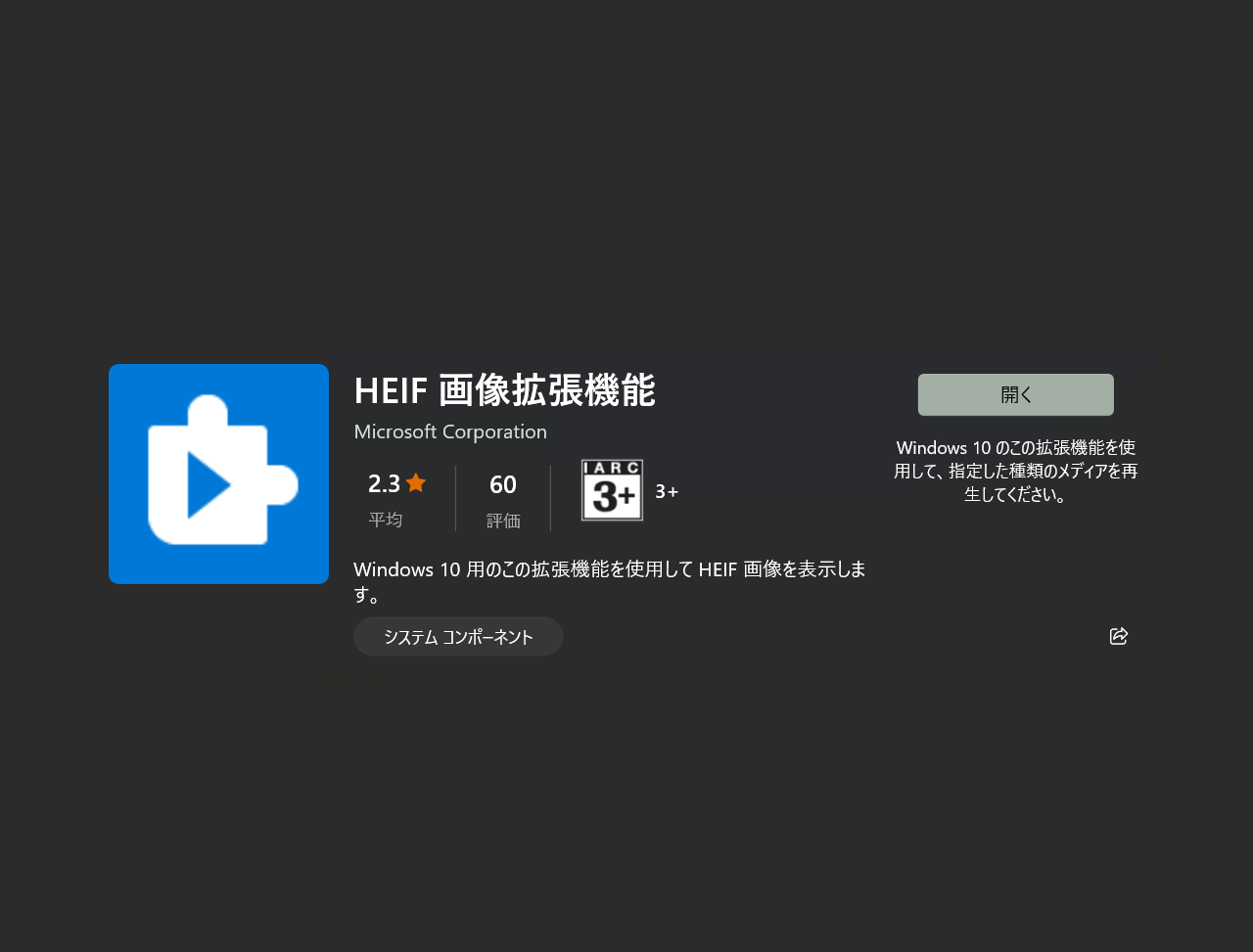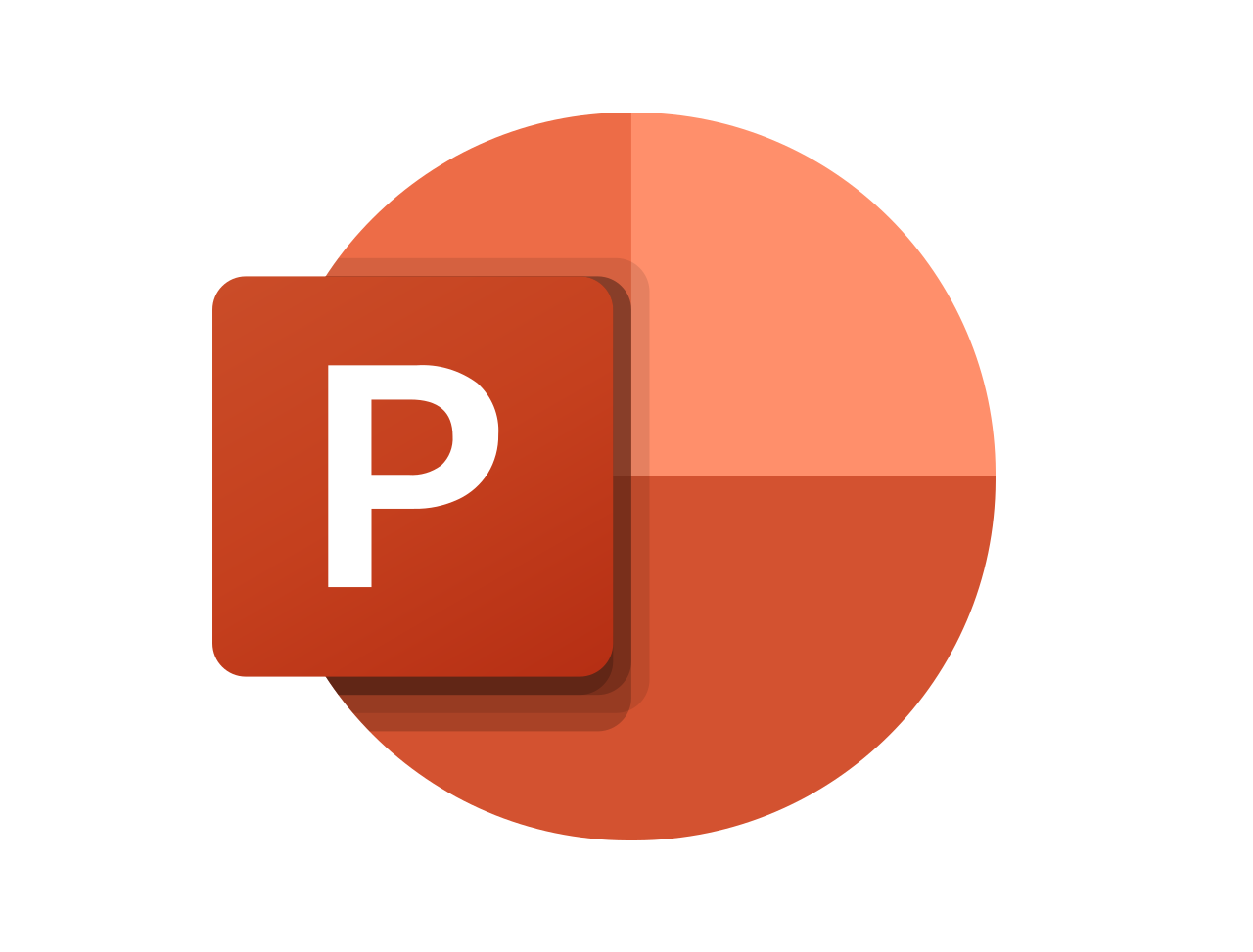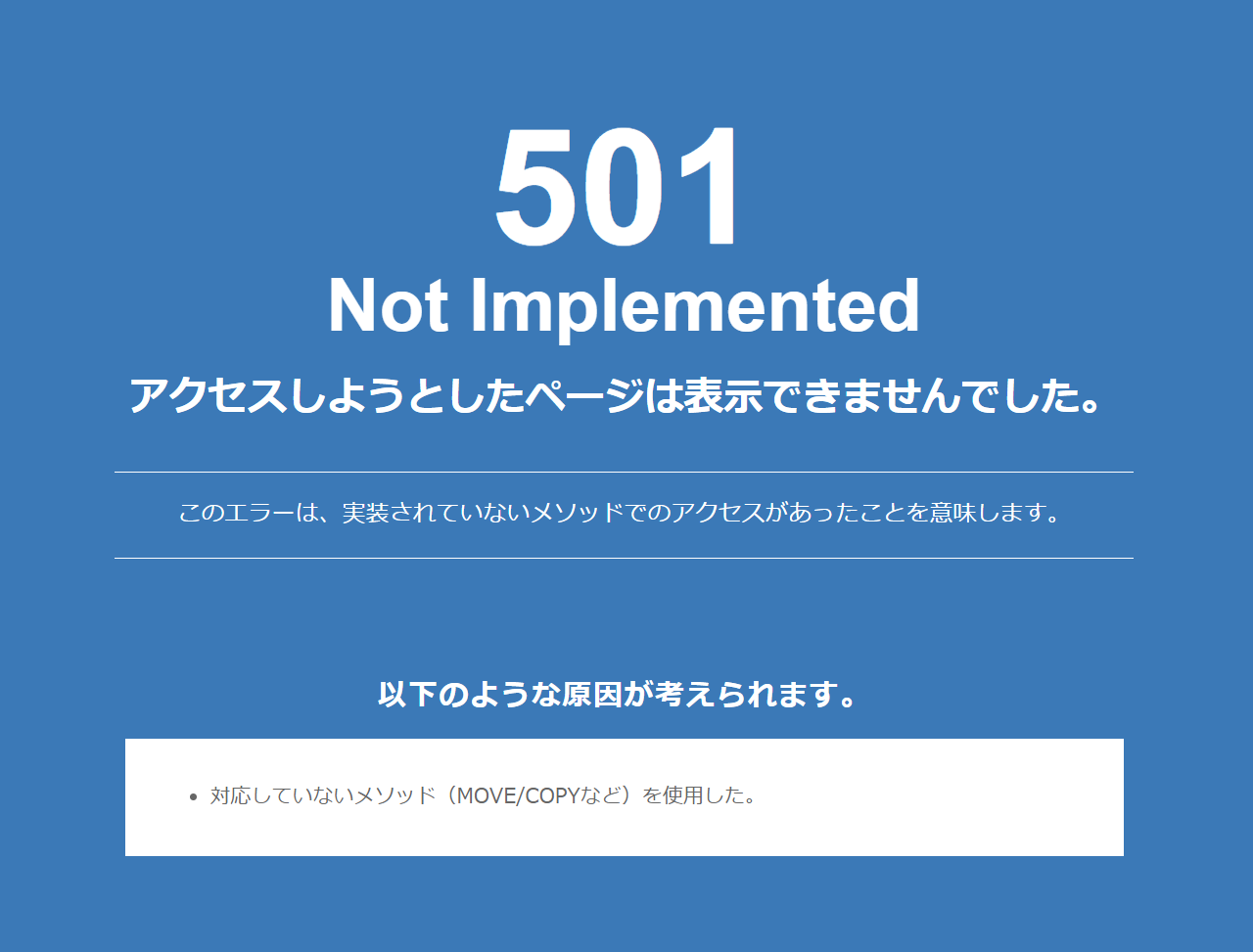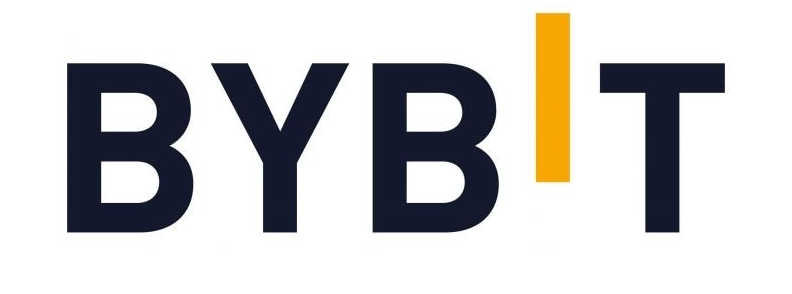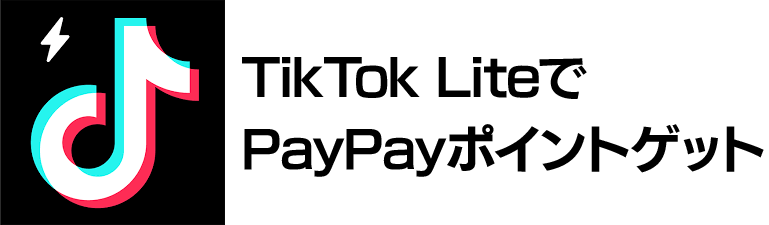スマートオブジェクトの複製
スマートオブジェクト
フィルターをかけても、色を回してもオリジナルの画像を壊さないので、いつでも元に戻るスマートオブジェクトは大変便利です。このスマートオブジェクト、複製のつくり方で、そのふるまいが変わります。
オリジナルのスマートオブジェクトの作り方
レイヤー を右クリックかレイヤー選択してからレイヤーパネルメニューからスマートオブジェクトに変換 を選択します。
イラストレーターから要素をコピーしてきたときもスマートオブジェクトとしてペーストすると、内容をIllustratorで再編集することができるので便利です。
上の画像はIllustratorで描いてPhotoshopにスマートオブジェクトとしてペーストしたものです。
新規レイヤーボタンで複製
レイヤーを新規レイヤーを作成ボタンに重ねて複製をつくる方法です。この方法で作られた複製スマートオブジェクトは、片方の内容を編集すると、もう一方も連動して内容が変更されます。
同じものが2つある感じです。
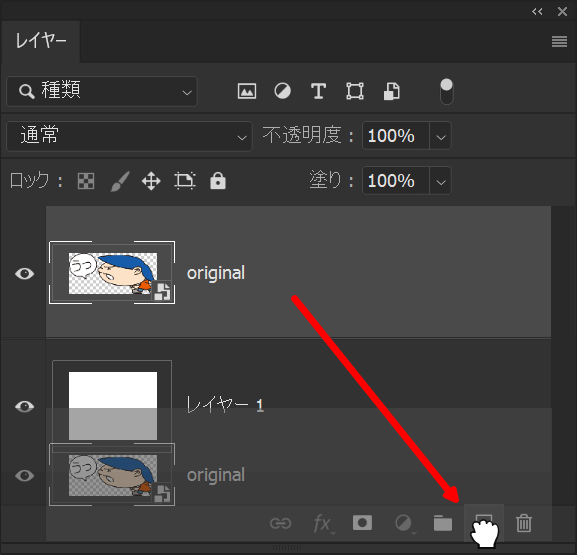
複製プルダウンから複製
複製したいレイヤを右クリックして表示されるプルダウンメニューからスマートオブジェクトを複製を選んで、複製をつくる方法です。
この方法で作られたスマートオブジェクトは新たに独立したスマートオブジェクトとして作成されるので、内容を変更してもオリジナルは、元の画像を保ったままになります。連動しません。
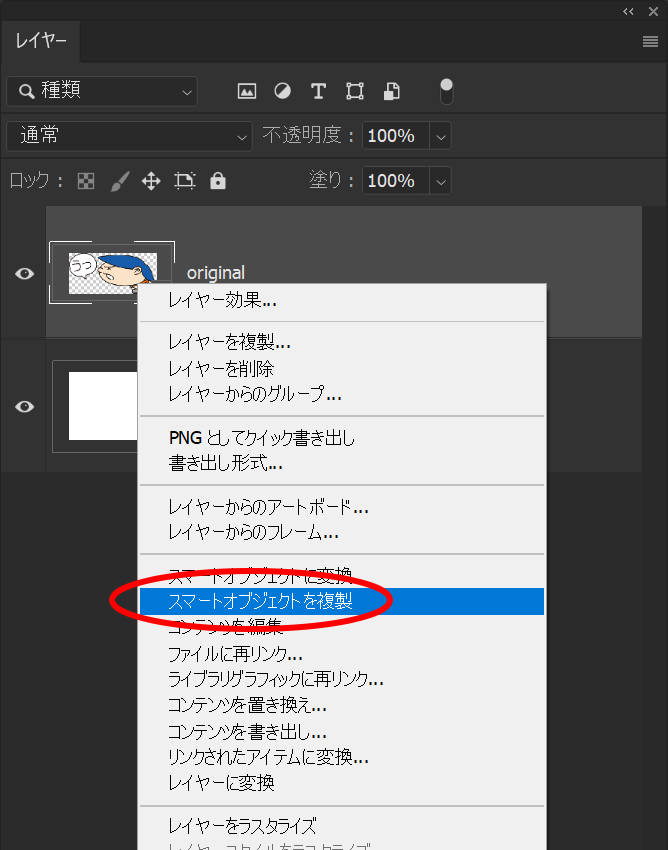
この方法を使うとオリジナルの要素を使って、新たなスマートオブジェクトにアレンジすることができるので便利です。